Пожалуйста, оставьте ваши данные
Менеджер свяжется с вами, как только получит вашу заявку
В любой организации, которая занимается торговлей, независимо от ее объемов, существует склад продукции. Для правильного хранения товара должны соблюдаться определенные условия, индивидуальные для каждого вида продукции.
Различные характеристики и параметры товаров необходимо учитывать также и при управлении, отслеживании остатков, оперативном оприходовании и отгрузке товара – только так может быть достигнут оптимальный результат. Этот принцип одинаково актуален как для небольших розничных магазинов, так и для крупных торговых предприятий. Однако чем больше товарооборот компании, тем больше ресурсов необходимо для обеспечения эффективной работы складов. В программном продукте "1С:Управление торговлей" с одиннадцатой версии реализована адресная система хранения остатков, призванная облегчить управление большим складом.
Адресное (или ячеистое) хранение помогает быстро находить нужный товар за счет того, что складское помещение разбивается на участки, которые получают соответствующие адреса. Если продукция хранится на стеллажах, то ячейкой может считаться территория между стеллажами, паллетные места или контейнеры. Если же продукция хранится на полу (площадочное хранение) – ячейками будут служить проезды или пространство между столбами. Приемка и отгрузка товаров будет производиться намного быстрее благодаря корректной идентификации, логичной адресации и оптимальных габаритов ячеек.
В УТ хранение продукции представляет собой управление остатками в разрезе детализированных мест хранения (стеллажи, полки, ячейки и др.). Контролировать можно справочное размещение ячеек (указывается адрес товара) и остатки каждой ячейки.
Внедрение системы адресного хранения осуществляется в несколько этапов, и мы разберем каждый из них.
Этап первый. Начальное заполнение
В первую очередь нужно создать товарный склад, на котором будет реализована адресная система хранения данных. Чтобы начать, нажмите кнопку "Склад" на панели разделов. Откроется меню, в котором необходимо выбрать "Склады (складские территории)".
Адресное (или ячеистое) хранение помогает быстро находить нужный товар за счет того, что складское помещение разбивается на участки, которые получают соответствующие адреса. Если продукция хранится на стеллажах, то ячейкой может считаться территория между стеллажами, паллетные места или контейнеры. Если же продукция хранится на полу (площадочное хранение) – ячейками будут служить проезды или пространство между столбами. Приемка и отгрузка товаров будет производиться намного быстрее благодаря корректной идентификации, логичной адресации и оптимальных габаритов ячеек.
В УТ хранение продукции представляет собой управление остатками в разрезе детализированных мест хранения (стеллажи, полки, ячейки и др.). Контролировать можно справочное размещение ячеек (указывается адрес товара) и остатки каждой ячейки.
Внедрение системы адресного хранения осуществляется в несколько этапов, и мы разберем каждый из них.
Этап первый. Начальное заполнение
В первую очередь нужно создать товарный склад, на котором будет реализована адресная система хранения данных. Чтобы начать, нажмите кнопку "Склад" на панели разделов. Откроется меню, в котором необходимо выбрать "Склады (складские территории)".
Для создания нового элемента в справочнике выберите пункт "Создать" на панели инструментов или нажмите клавишу "Insert".
Внизу окна найдите раздел "Структура склада" – здесь нужно выбрать "Использовать для справочного размещения номенклатуры".
Следующим шагом станет отображение структуры склада в программе. В разделе НСИ выберите обработку "Генерация топологии склада".

После выбора склада вы можете приступить к формированию структуры ячеек. Доступна возможность указать как буквенно-цифровой, так и исключительно цифровой порядок нумерации. После этого заполните поля основных и прочих настроек и нажмите "Создать структуру" – так будут созданы элементы "Складские ячейки".

Чтобы назначить ячейки для приемки и отгрузки, нужно дважды кликнуть на карточку ячейки и выбрать соответствующий тип.
Номенклатура распределяется по ячейкам путем применения номенклатуры в упаковках. Чтобы завести упаковки, войдите во вкладку НСИ и выберите пункт "Номенклатура". Откроется справочник, в котором нужно создать новый элемент с помощью кнопки на панели инструментов или клавиши "Insert".
В обязательном порядке заполните строки наименования и единицы измерения, остальные – желательны (это позволит точно контролировать объем и вес упаковок).
В справочниках складских групп упаковок и номенклатуры можно группировать по разновидностям обработки товара и упаковок на складах.
В справочниках складских групп упаковок и номенклатуры можно группировать по разновидностям обработки товара и упаковок на складах.
Продукция распределяется по группам из карточек упаковки и номенклатуры.
Этап второй. Перенос остатков
Если на момент внедрения ячеистого склада на предприятии уже используется программа 1С, есть необходимость в перенесении остатков в новую систему хранения. Начните с создания документа "Перемещение товаров" в разделе "Запасы и закупки", где вы найдете пункт "Документы движения товаров"
Если на момент внедрения ячеистого склада на предприятии уже используется программа 1С, есть необходимость в перенесении остатков в новую систему хранения. Начните с создания документа "Перемещение товаров" в разделе "Запасы и закупки", где вы найдете пункт "Документы движения товаров"
В поле отправителя внесите старый склад, в поле получателя – склад с внедренной системой адресного хранения. Как только товар получает статус "Принято", его движение между складами отправителя и получателя завершается.
Теперь приступите к созданию "Приходного ордера"; убедитесь в корректности его реквизитов
Теперь приступите к созданию "Приходного ордера"; убедитесь в корректности его реквизитов
Чтобы ознакомиться с текущей обстановкой по ячейкам, используйте отчет "Товары в ячейках". В его настройках вы сможете выбрать, какие поля будут отображены в отчете, отбор по показателям.
Когда товар оприходован, он должен быть распределен по ячейкам с помощью документа "Отбор (размещение) товаров", который формируется на основании приходного ордера на товары.

Часто возникает необходимость в распечатке задач для сотрудников склада. Для формирования печатной формы установите документу статус "В работе". Установите документу статус "Выполнено" и заново сформируйте отчет "Товары в ячейках".
Этап третий. Поступление и отгрузка товара
Рутинные действия с первичной документацией на складе с адресным хранением производятся по стандартной схеме, однако их дополняют операции, обеспечивающие распределение товаров по ячейкам.
Оформив документы по оприходованию поступившего товара, приступите к формированию документа "Отбор (размещение) товаров". В качестве основы используйте приходный ордер.
Рутинные действия с первичной документацией на складе с адресным хранением производятся по стандартной схеме, однако их дополняют операции, обеспечивающие распределение товаров по ячейкам.
Оформив документы по оприходованию поступившего товара, приступите к формированию документа "Отбор (размещение) товаров". В качестве основы используйте приходный ордер.
Когда товар оприходован на складе по соответствующим ячейкам, документу "Отбор (размещение) товаров" присваивается статус "Выполнено" и осуществляется его проводка.
Из отчета "Товары в ячейках" вы сможете ознакомиться с изменениями по остаткам в ячейках.
Из отчета "Товары в ячейках" вы сможете ознакомиться с изменениями по остаткам в ячейках.
Теперь необходимо приступить к оформлению реализации поступившей продукции.

Присвойте статус "Отгружено" документу "Реализация товаров и услуг". Данные и на его основании создайте документ отбора товаров и расходный ордер.
Правильность списания продукции с ячеек проверяется с помощью отчета "Товары в ячейках".



